Para activar la opción de compartir porta papeles, arrastrar y soltar no es suficiente para algunas distribuciones de Linux como es el caso de Debian ir a configuración > General luego a la pestaña avanzado y seleccionar la opción que mas se acomode a tus necesidades.
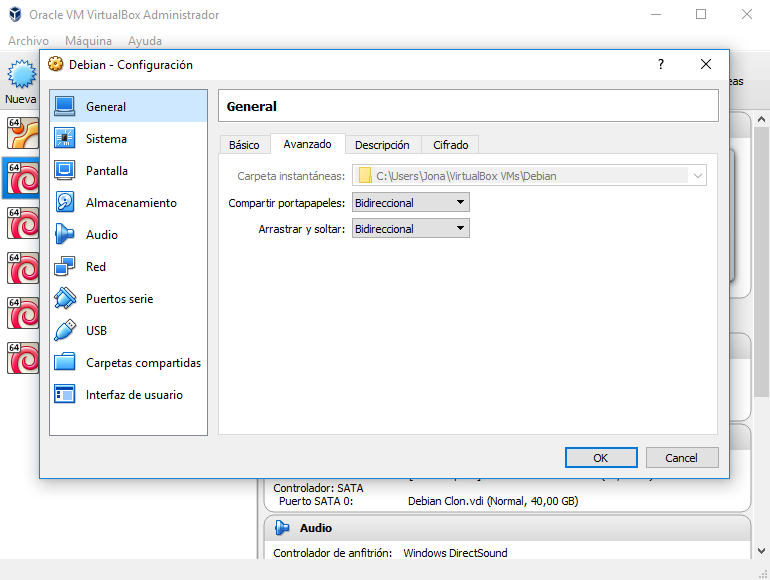
También hay que verificar en configuracion > Almacenamiento y verificar que en el controlador: IDE se encuentre la ISO del VBoxGuestAdditions.iso
si no es así, simplemente en atributos unidad óptica oprimimos en el símbolo del cd y buscamos en C:\Program Files\Oracle\VirtualBox\VBoxGuestAdditions.iso en el caso de Windows.
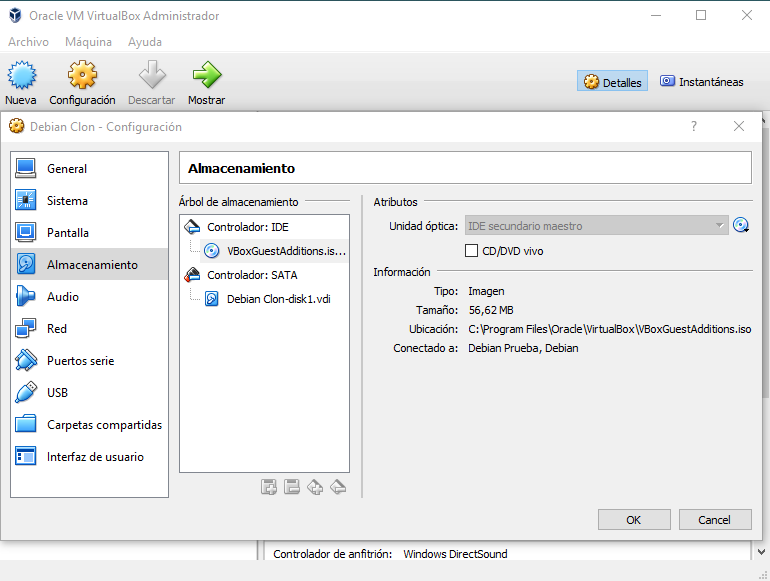
Actualizar el listado de paquetes disponibles
[code language=»bash»]
apt-get update
[/code]
Actualizar solo los paquetes ya instalados que no necesitan la instalación o desinstalación de otros paquetes.
[code language=»bash»]
apt-get upgrade
[/code]
Procedemos a instalar un paquete que se encarga de la creación de paquetes y módulos para el kernel de linux entre otras cosas, pero lo que mas nos interesa es el hecho de que no tendremos que recargar el kernel una vez que se actualice.
[code language=»bash»]
apt-get install build-essential
[/code]
actualizamos las cabeceras del sistema
[code language=»bash»]
apt-get install linux-headers-$(uname -r)
[/code]
instalamos el module-assistant de la siguiente manera:
[code language=»bash»]
apt-get install module-assistant
[/code]
ahora ponemos en marcha en module assistant:
[code language=»bash»]
m-a prepare
[/code]
Instalamos el DKMS encargado de habilitar los controladores del kernel para ser automáticamente reconstruidos así cuando un nuevo núcleo actualizado sea posible usar lo inmediatamente.
[code language=»bash»]
apt-get install dkms
[/code]
Reinicias para que se completen los cambios.
con esta configuración ya solo nos queda instalar los Guest Additions que no son mas que una serie de programas que mejoran la integración entre anfitrión y la máquina virtual resolviendo problemas como:
- Problemas con el tamaño de la pantalla y redimensión de imagen.
- Integración con los driver.
- Integración del cursor.
- Sincronización horaria.
- Porta papeles compartido.
- Carpetas compartidas
ademas repara el problema de la integración de los Guest Additions a la maquina virtual al intentar la instalación.
Nota: si no puedes hacer los siguientes pasos por favor verifica de nuevo que todo lo anterior este bien hecho :).
Vamos a la ruta donde esta montado el Guest Additions, aqui puede variar de cdrom
[code language=»bash»]
cd media/cdrom0
[/code]
Espera a que termine y reinicias.
[code language=»bash»]
sh VBoxLinuxAdditions.run
[/code]
verifica que al reiniciar las opciones porta papeles, arrastrar y soltar no inhabilitadas.
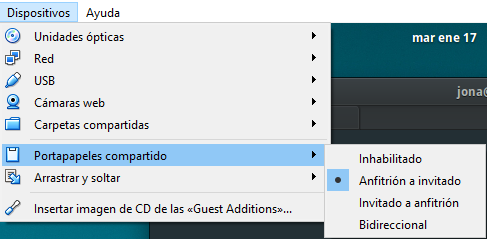
Gracias Me sirvió Después de buscar tantos tutos y videos para LinuxParrot y Win10..
De nada amigo y gracias por tu comentario.